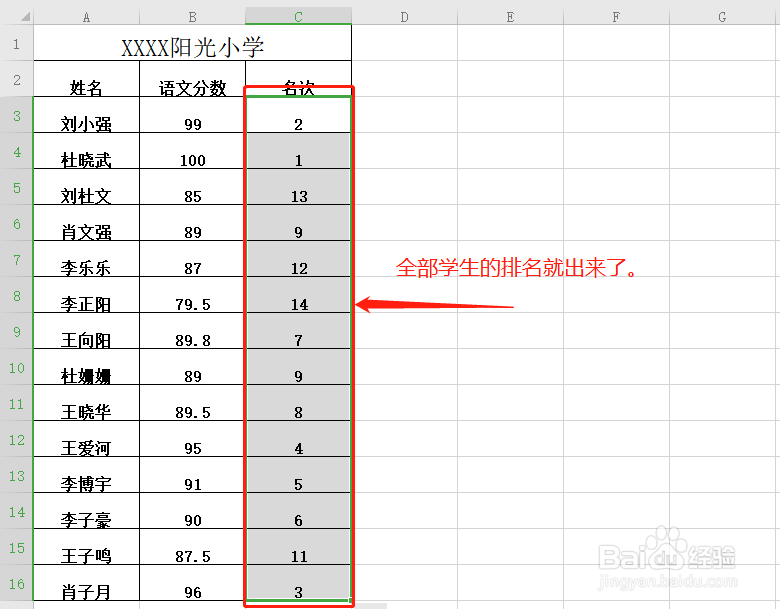1、准备好每个学生的分数表,这里自然是按照评分先后进行录入的。

2、在第一位学生分数后面单元格输入RANK函数,函数中第一个参数直接点击前面的分数所在撮劝丛食单元格即可,这里直接点击B3单元格,然后用逗号隔开。

3、RANK函数的第二个参数为所有分数所在的区域,即B3:B16,选择后按下键盘的F4键对其进行锁定,表示该区域不能变动,然后用逗号隔开。
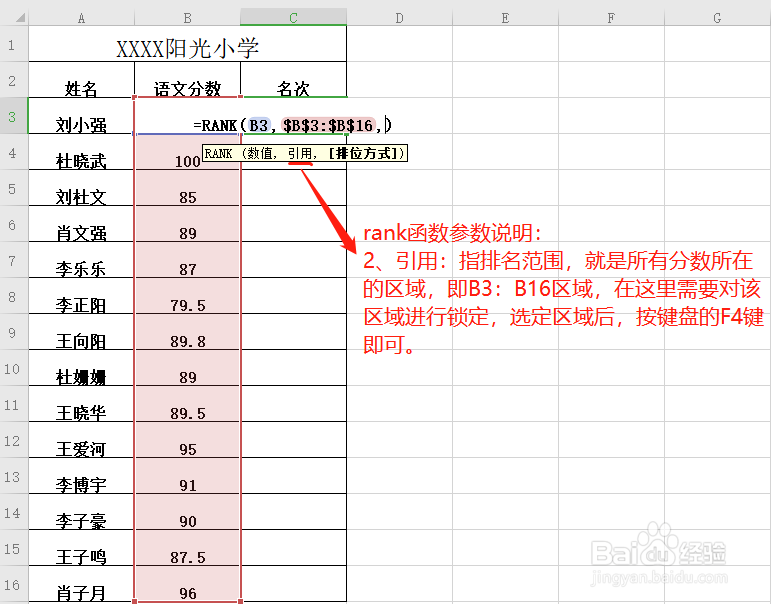
4、RANK函数的第三个参数为排序方式,即输入0为升序排列,输入非0值则为降序排列,最后回车即可。
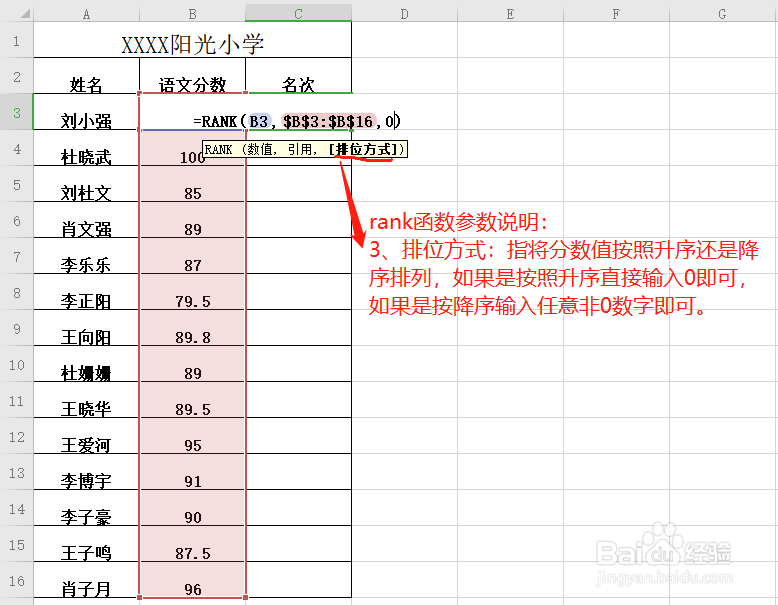
5、回车后,得到的是第一个学生分数在所有分数中的排名,然后将鼠标放在该单元格的右下角双击鼠标。
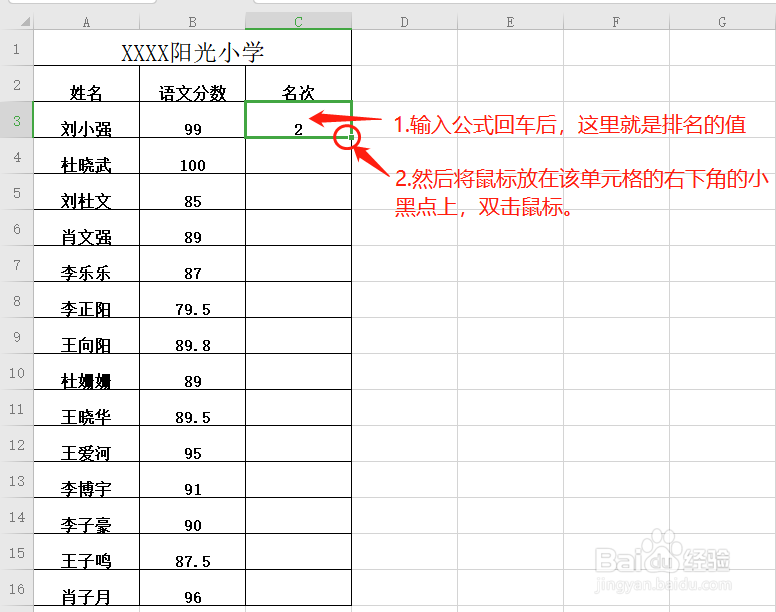
6、所有的学生的成绩排名就出来了。